Wie kann ich auf meinem Laptop die Drahtlosfunktion aktivieren? Wo genau kann ich unter Windows 10 die Drahtlosfunktion einschalten und gibt es dabei irgendetwas zu beachten? Je nachdem welches Notebook Du verwendest und ob unter dem Betriebssystem schon eine WLAN-Verbindung eingerichtet ist, wirst Du vielleicht früher oder später die Aufforderung bekommen die sogenannte Drahtlosfunktion zu aktivieren. Je nachdem wie man sich mit der Technik und Windows auskennt, stellt sich der eine oder andere vielleicht die Frage, wie kann man die Funktion aktivieren und wo finde ich die Einstellung dafür?
Drahtlosfunktion aktivieren: Wie und wo?
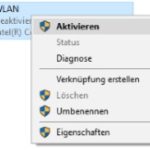 Mit der Meldung „Drahtlosfunktion aktivieren“ ist in der Regel nichts anderes gemeint als das WLAN zu aktivieren. Je nachdem, könnte damit nicht nur ein Ausschalten von dem Flugmodus oder ein Aktivieren von dem WLAN über die Benachrichtigungsleiste unter Windows 10 gemeint sein, sondern möglicherweise ist die WLAN-Netzwerkkarte auch deaktiviert. Diese lässt sich mit wenigen Klicks unter Windows 10 wieder aktivieren und zwar folgendermaßen.
Mit der Meldung „Drahtlosfunktion aktivieren“ ist in der Regel nichts anderes gemeint als das WLAN zu aktivieren. Je nachdem, könnte damit nicht nur ein Ausschalten von dem Flugmodus oder ein Aktivieren von dem WLAN über die Benachrichtigungsleiste unter Windows 10 gemeint sein, sondern möglicherweise ist die WLAN-Netzwerkkarte auch deaktiviert. Diese lässt sich mit wenigen Klicks unter Windows 10 wieder aktivieren und zwar folgendermaßen.
- Klappe das Startmenü auf und öffne die Einstellungen (Zahnrad-Symbol).
- Wähle in den „Einstellungen“ den Menüpunkt „Netzwerk und Internet“ sowie „Adapteroptionen ändern“ aus.
- Klicke mit der rechten Maustaste auf einen Eintrag wie „Drahtlosadapter“, „WLAN“ oder „Drahtlosverbindung“ und wähle im Kontextmenü aktivieren aus.
- Ist der Drathlosadapter aktiviert, dann kannst Du wie gewohnt eine WLAN-Verbindung einrichten, dazu einfach im Kontextmenü „Verbindung herstellen“ antippen, deinen WLAN-Router auswählen und das WLAN-Passwort eingeben.
Drahtlosfunktion lässt sich nicht aktivieren?
Sollte sich die Drahtlosfunktion bei deinem Notebook bzw. Laptop nicht aktivieren und einschalten lassen, dann kann das verschiedene Ursachen haben. Eine Reihe von möglichen Ursachen mit den passenden Lösungen haben wir in der folgenden Liste mal kurz zusammengefasst.
- WLAN ist über einen Schalter am Notebook deaktiviert: Viele Notebooks haben heutzutage auch noch einen physischen Schalter mit dem man das WLAN und damit die Drahtlosfunktion deaktivieren kann. Überprüfe deshalb, ob der Schalter womöglich so gesetzt ist, dass das WLAN deaktiviert ist.
- Treiber für die Netzwerkkarte fehlen: Möglicherweise lässt sich die Drahtlosfunktion auch nicht einschalten, weil die Treiber für deine Netzwerkkarte fehlen. In dem Fall solltest Du einfach auf der Webseite des Notebook-Herstellers im Support-Bereich nach den Treibern suchen.
- Notebook neustarten: Manchmal kann man viele technische Probleme auch durch einen einfachen Neustart beheben. Also einfach mal den Rechner bzw. den Laptop neustarten, wenn es technische Probleme mit dem WLAN geben sollte.
